Client Command Suite

Dell Technologies 提供強大的解決方案,協助您簡化和自動化耗時的管理工作,讓 IT 團隊事半功倍,且不犧牲裝置完整性或最終使用者生產力。
閱讀我們的「端點管理的演進」白皮書系列 (共 3 部分):
Dell Client Command Suite 可節省成本、時間與資源的系統管理功能
Dell Client Command Suite 可自動化和簡化端點管理作業,協助 IT 人員徹底減少繁瑣、耗時且容易出錯的工作。Dell Client Command Suite 已隨附於商業用戶端系統中,讓您事半功倍,將管理機群所用的時間最佳化。

端點組態設定
在 Microsoft Intune 中安全地以原生方式配置 BIOS 設定。
- 管理 Dell 用戶端裝置 BIOS 組態設定
- 部署每個 Dell 用戶端裝置獨有的 BIOS 密碼
- 回報 Dell 用戶端裝置 BIOS 組態設定狀態
檢視資料表
瞭解難題與解決方案 – 白皮書
開始使用

更新管理
透過 Dell 受信任更新體驗管理和自動化系統更新。
- 輕鬆識別、找到並安裝最新的 BIOS、韌體、驅動程式及應用程式
- 透過命令列遠端協調更新作業
- 包含安裝前的自動必要條件檢查

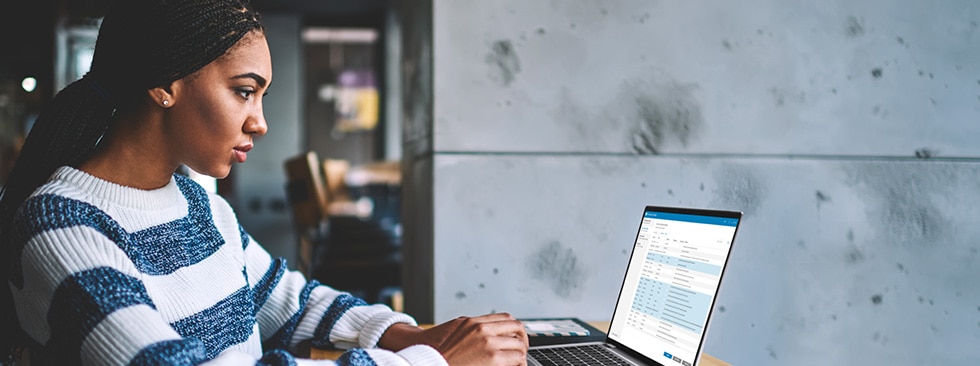
BIOS 管理
使用 Dell Command | Configure 和 PowerShell Provider 建置、部署及管理 BIOS 原則。
- 透過簡單易用的 GUI 配置超過 170 個 BIOS 設定
- 安全的基準 BIOS 範本,可更輕鬆快速地保護端點
- 可在作業系統啟動前和作業系統啟動後環境中進行遠端設定的指令碼選項
開始使用

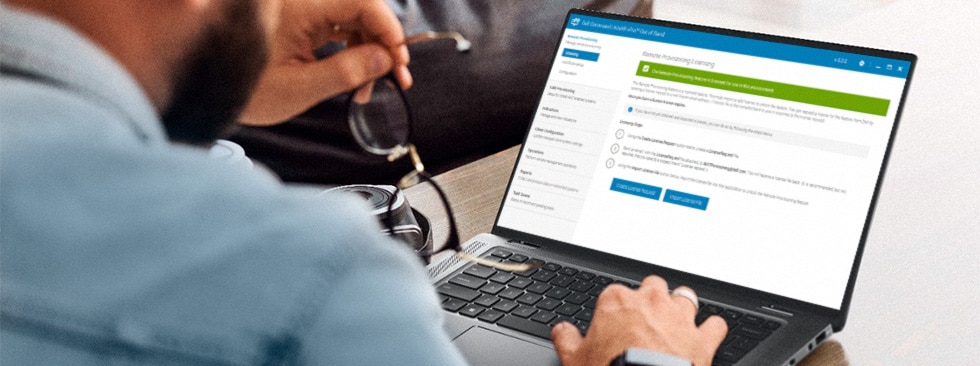
頻外管理
即使裝置無法存取或已關閉電源,也能從遠端系統管理啟用 vPro 的裝置。
- 與 Intel® vPro™ Out of Band 的獨特整合,可簡化佈建
- 啟用遠端功能,例如 KVM 連接和硬碟抹除
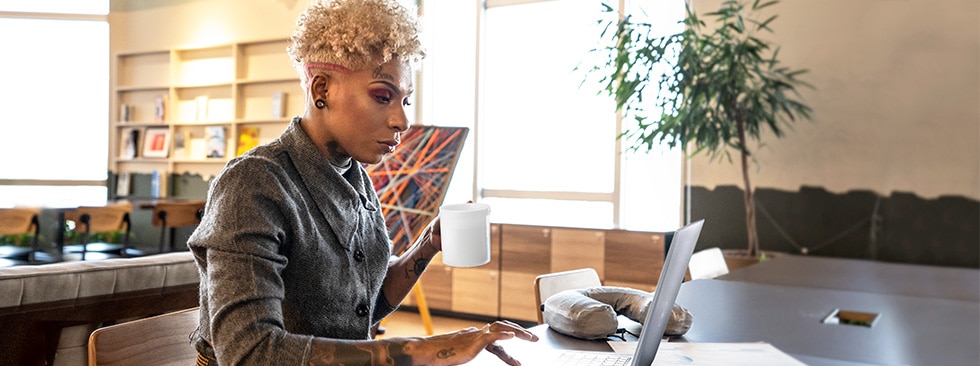
Microsoft 工具整合
Dell Client Command Suite 與 Microsoft Configuration Manager 無縫整合,可自訂 Dell 系統的管理方式。
- 主控台可擴充以新增重要命令工具和功能
- 原生支援 BIOS、驅動程式及韌體修補程式
- 整合式驅動程式目錄和映像處理工具,可簡化系統部署
- 指令檔資料庫,可讓您更輕鬆快速地部署 BIOS 原則
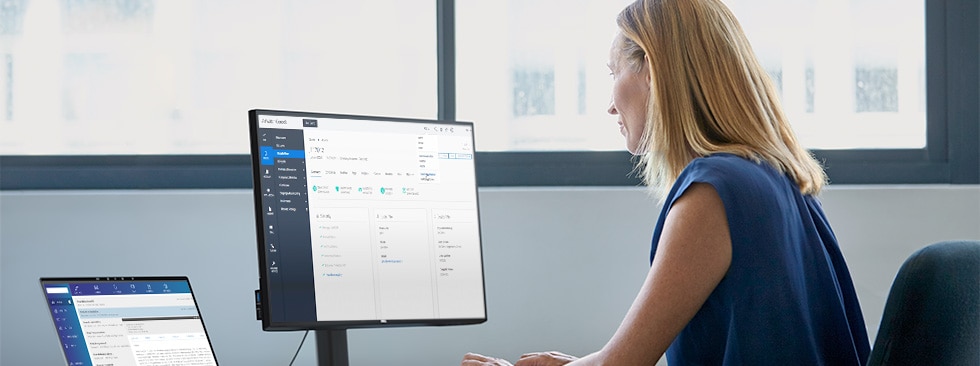
Workspace ONE 整合
Dell Client Command Suite 與 Workspace ONE 整合,可為 Dell 系統提供簡化且安全的管理解決方案。
- 可直接將 Command Suite 工具整合至 Workspace ONE 主控台,以方便使用
- 幾個步驟即可從遠端管理作業系統、BIOS 及應用程式
開始使用

